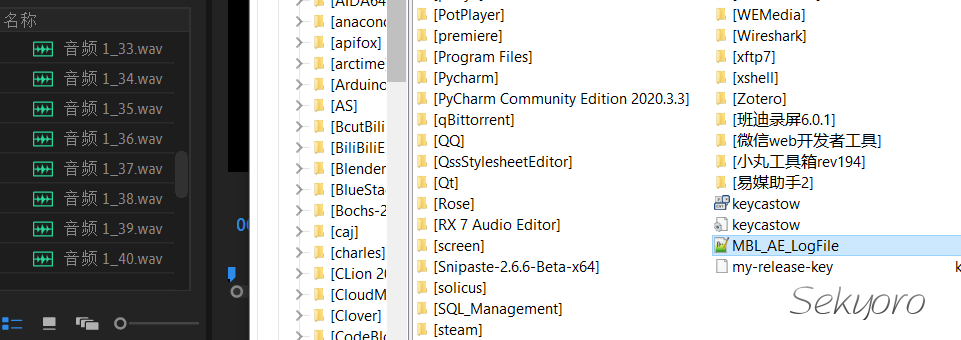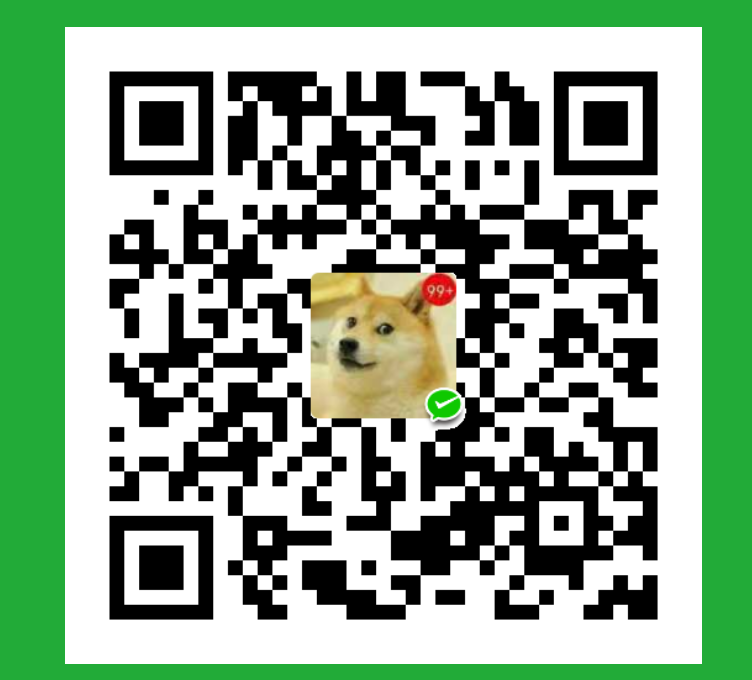使用TotalCommander提升平时工作学习效率.
动机
由于之前使用Premiere Pro时发现必须使用管理员身份打开,否则会出现莫名奇妙的问题包含但不限于显示表面初始化失败以及后面打开时无法使用一些动态运动图形素材.
当使用管理员身份打开后,就难以从文件管理器中拖入文件到素材库中. 因为权限问题无法拖入.
简单的方法可以打开注册表设置LUA为0,但这个方法并不推荐.或者用管理员身份打开Everything软件,从Everything中拖入素材.
但是Everything这个软件还是适合直接用来找文件,后面查询了一些资料发现了Total Commander这个工具以管理员身份打开用来拖文件到素材库.发现这个工具还挺不错的.
介绍
Total Commander,简称TC,原名Windows Commander,功能强大的全能文件管理器。Total Commander 是共享软件,官网下载版本为一个月试用版
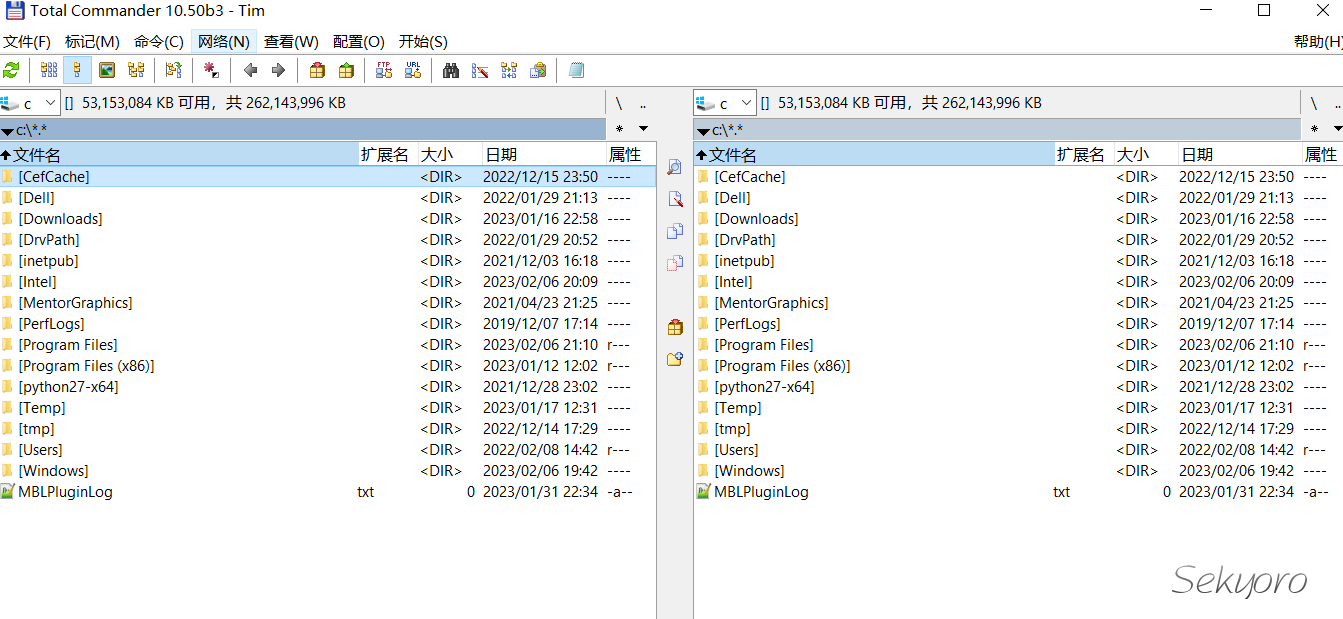
所以这里就需要动用自己找资源的能力了,我在本文最后附有我找到的破解版下载网址,可以跳过其中的打开注册表文件夹操作,原价现在貌似需要200多.
可以看到这里就是一个没有怎么配置的TC界面.
这里直接使用别人的图片
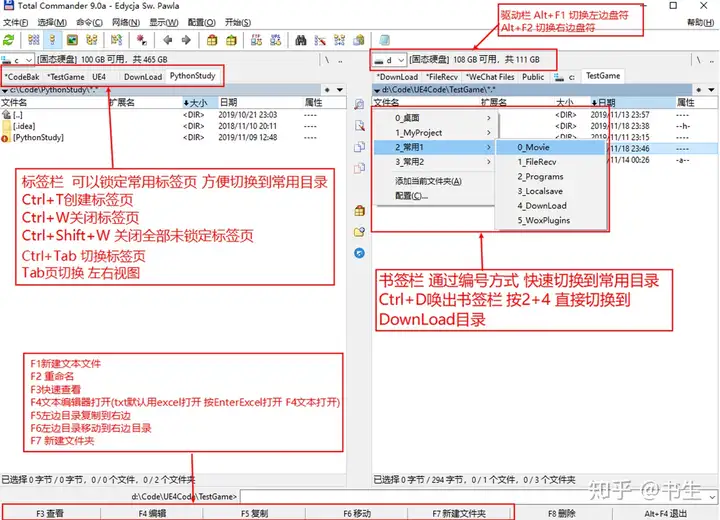
以管理员身份打开,测试成功.可以拖入素材
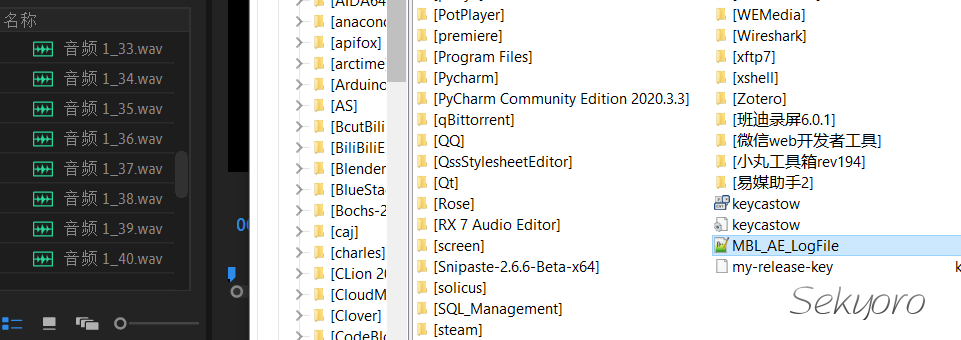
到这里其实我的目的就达到了,不过这个工具其实思想跟Linux系统常用的桌面管理器类似(我之前的文章也介绍过),所以稍微学习一下也不错.
基本使用
这个软件有两侧文件夹栏目
标签栏常用快捷键:
Ctrl+T 创建标签页
Ctrl+W 关闭标签页
Ctrl+Shift+W 关闭所有非锁定标签页
Ctrl+Tab键 切换下一个标签
Ctrl+Shift+Tab键 切换上一个标签页
Ctrl+D 唤出书签栏菜单
ctrl+q 快速预览效果
ctrl+\ 跳转到跟目录
Ctrl + →或←,将光标下的文件夹或压缩包在另一个窗口打开
Alt +↓显示 历史文件夹,Alt + ←到 前一个访问过的目录,Alt + →到 后一个访问过的目录。
更多
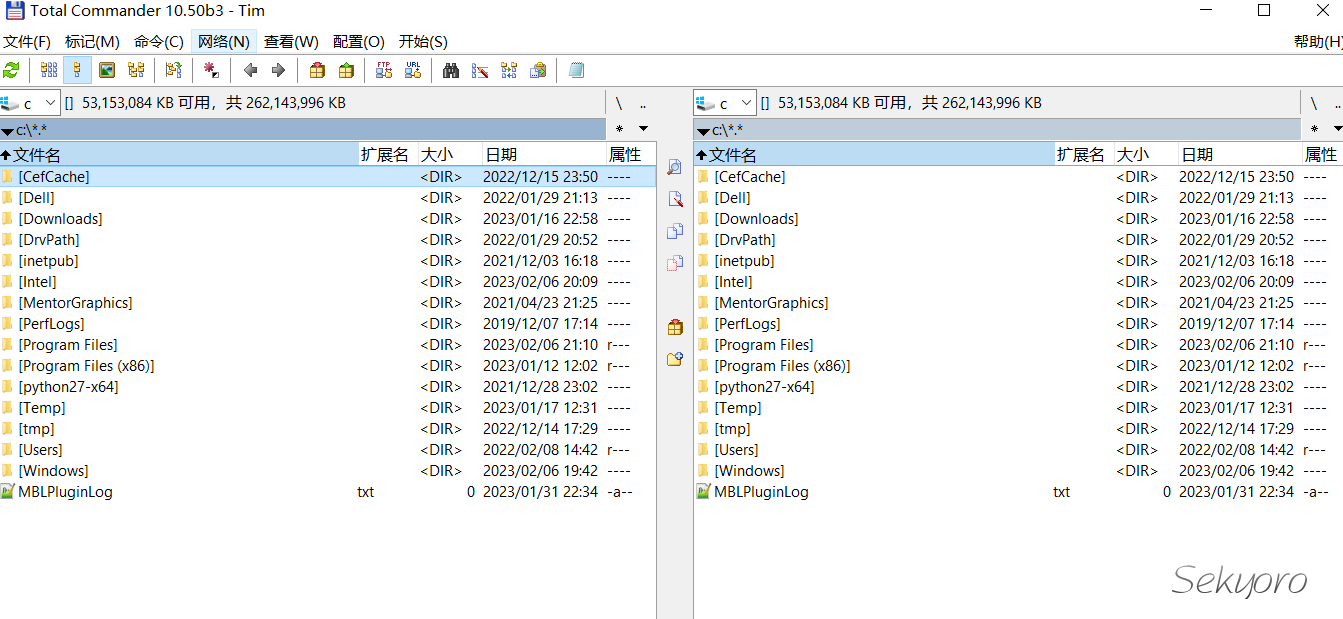
其实更多的就需要自己配快捷键了.另外还有插件等,这里就不更多探索了.
这里由于我需要输入文件路径到目录下拖素材,所以增加了快捷键.